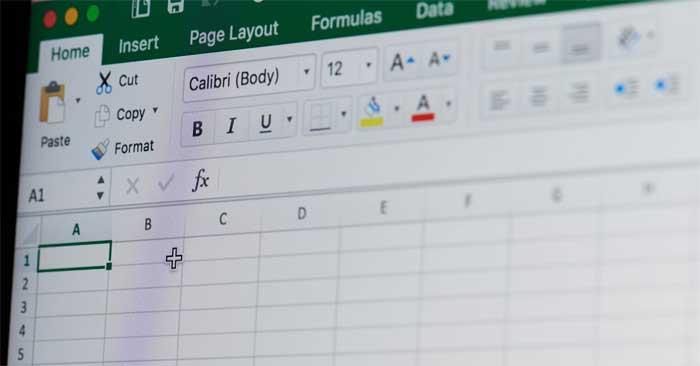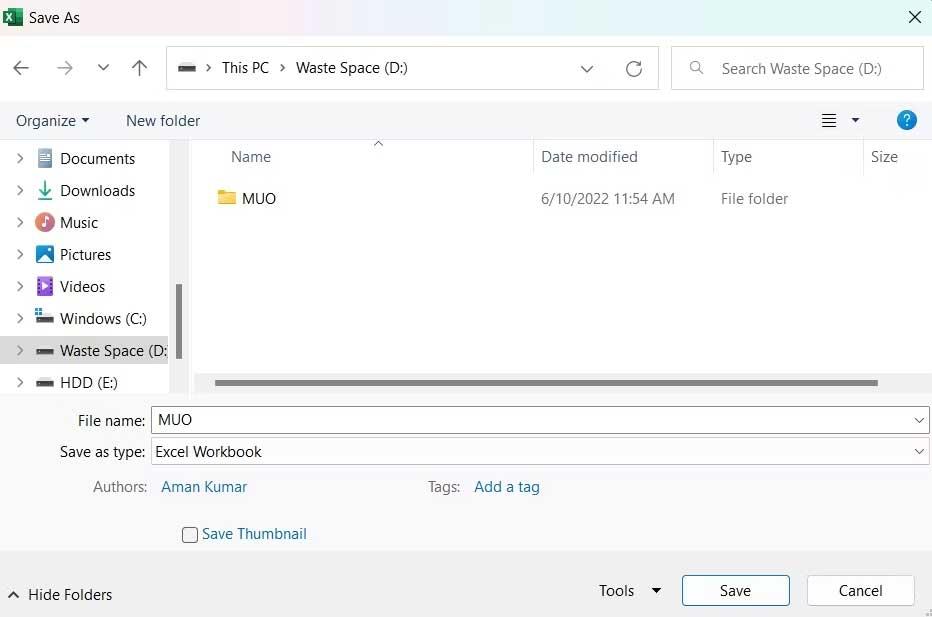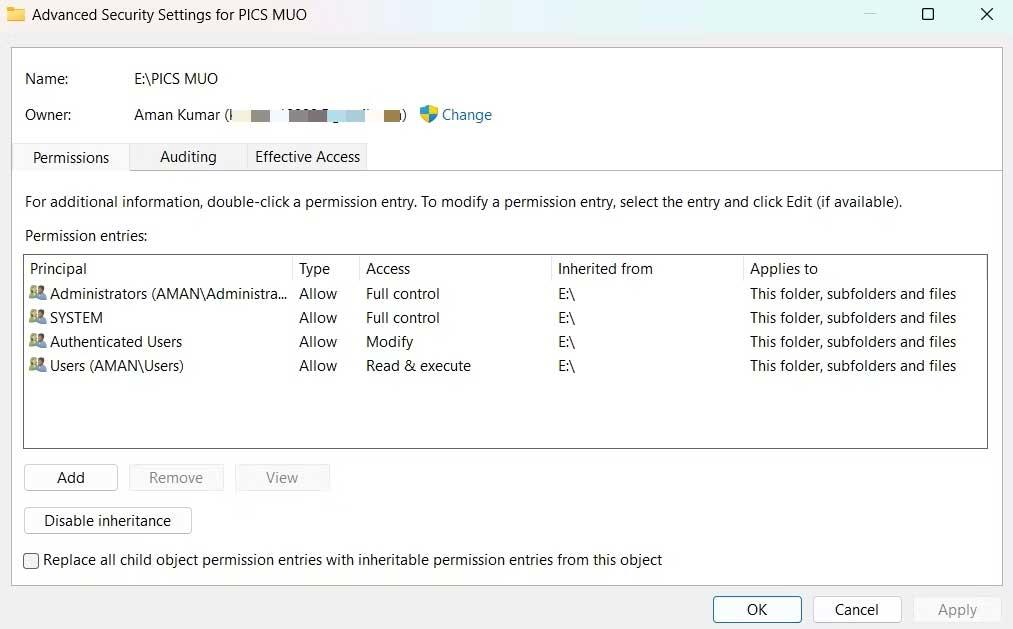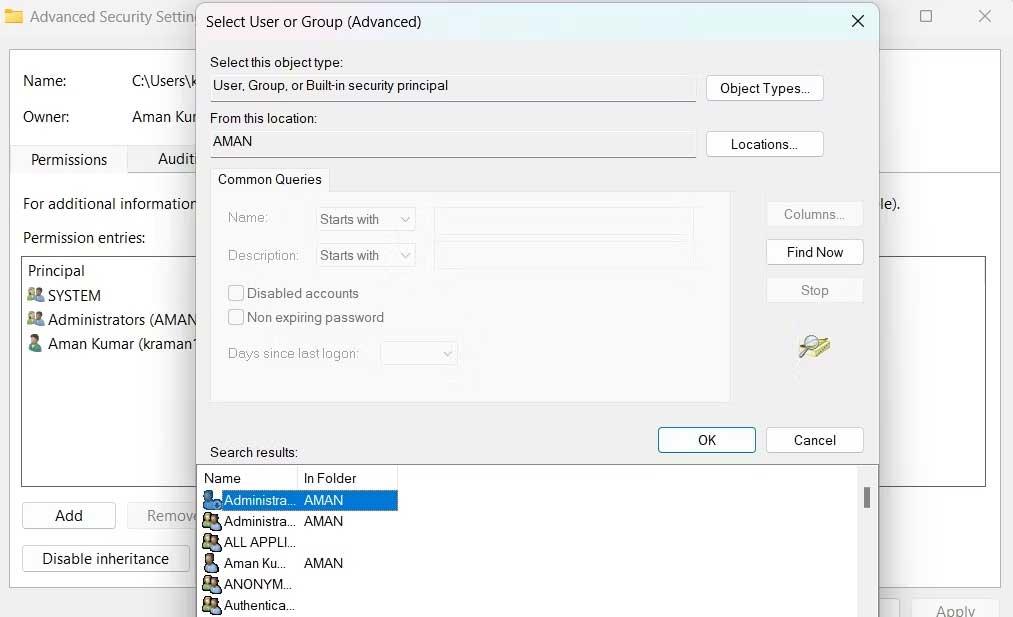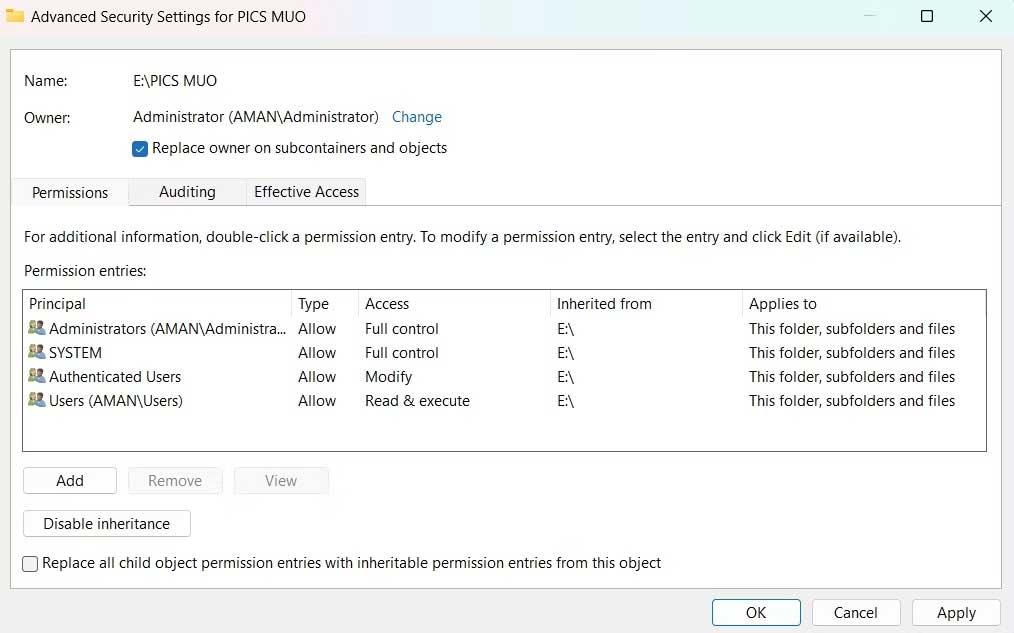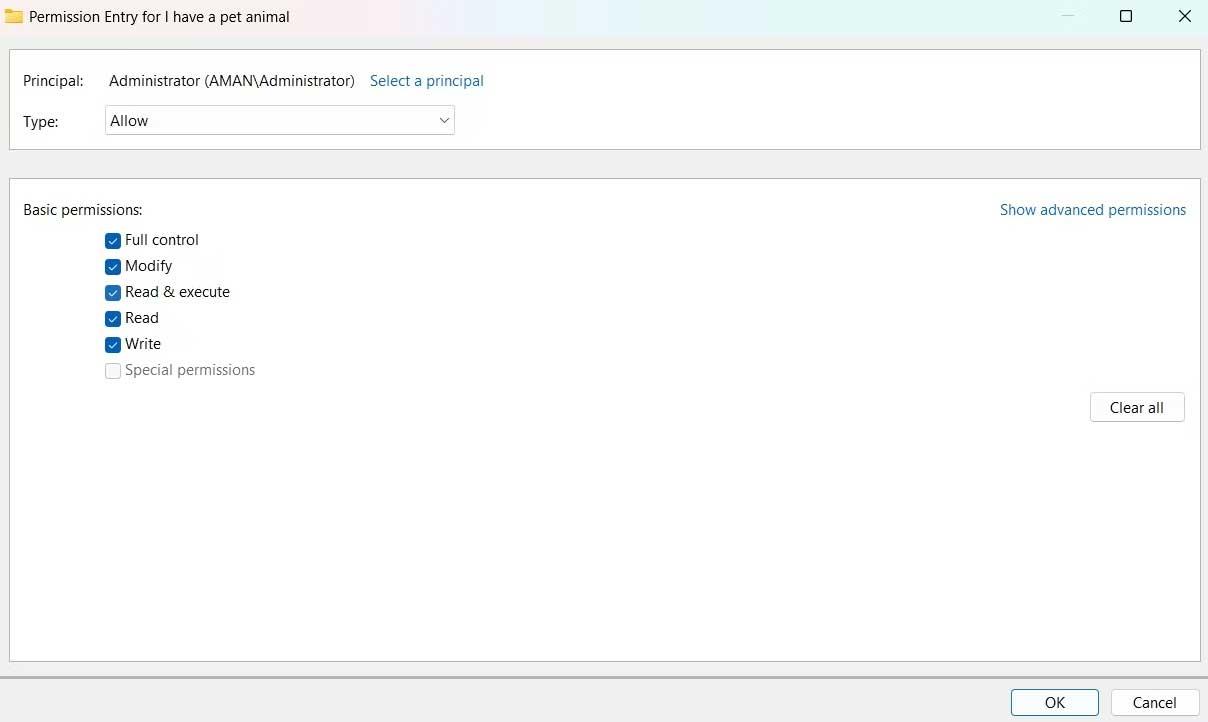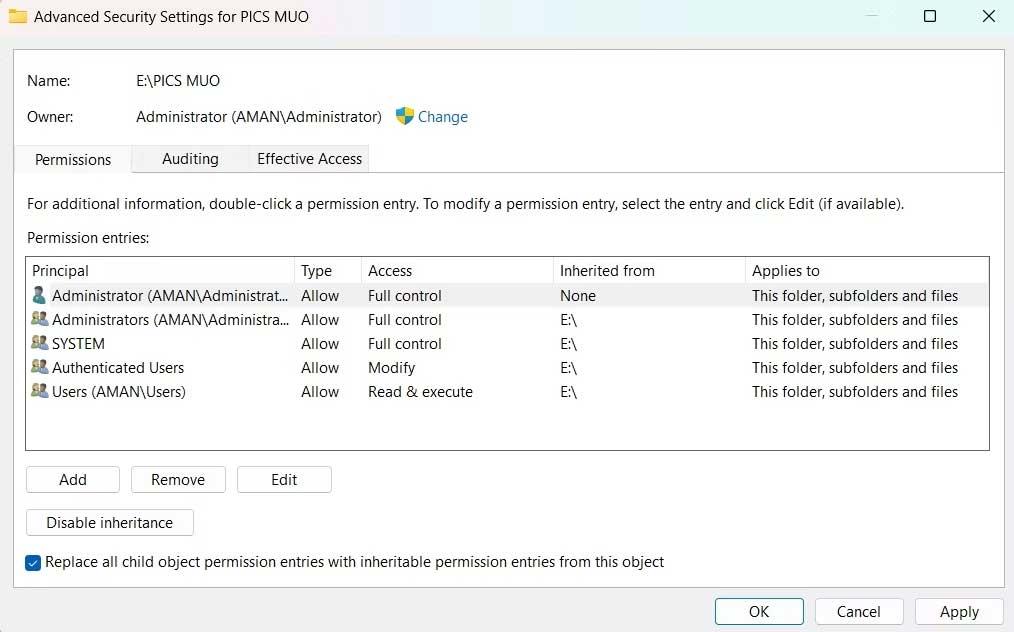Hvis du ikke kan lagre Excel-filen, ikke bekymre deg for mye. Nedenfor er enkle måter å fikse feilen med å ikke kunne lagre Excel-filer på Windows 10 for deg.
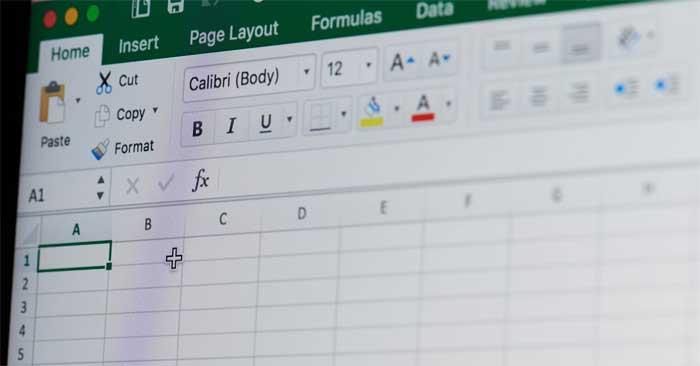
Årsak til feilen Dokument ikke lagret i Excel
- Det er mulig at et kontorinformasjonsteknologiprogram som ligner på Office er installert på systemet.
- Brukerkontoen har ikke tillatelse til å lagre arbeidsboken i den valgte mappen.
- Hvis det oppstår problemer når du lagrer en arbeidsbok på et sted på Internett, er årsaken en svak tilkobling.
Hvordan fikse feilen med å ikke kunne lagre Excel-filer på Windows
Lagre arbeidsboken med et nytt navn
Dette er den enkleste måten å fikse Document Not Saved-feil i Excel fordi problemet kan skyldes et midlertidig problem med gjeldende arbeidsboknavn.
Fortsett som følger:
- Det er et problem med å åpne arbeidsboken.
- Klikk på Fil fra øverste venstre hjørne.
- Klikk Lagre som og velg plasseringen.
- Gi den et annet navn og klikk på Lagre .
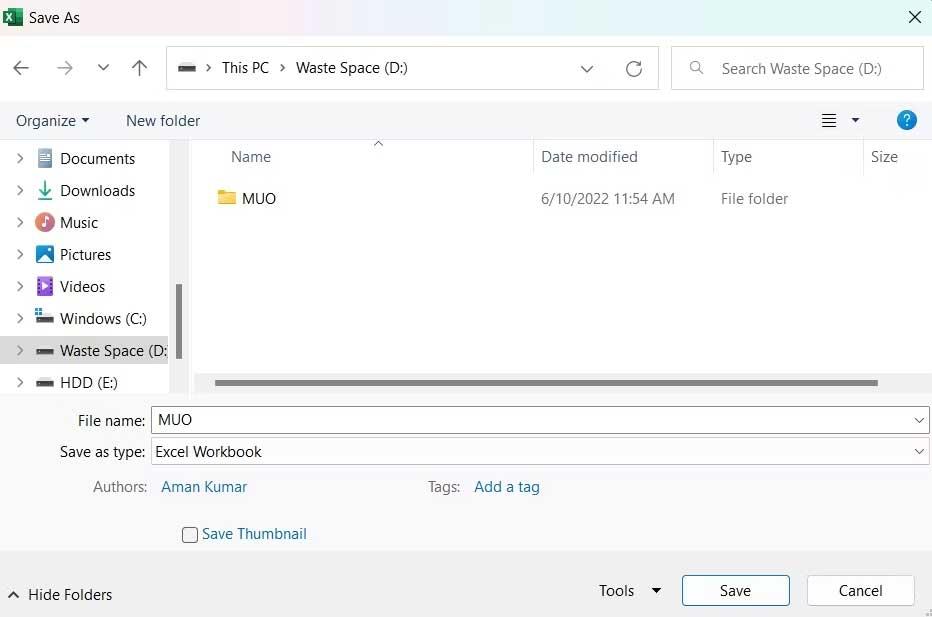
Hvis feilen med å ikke kunne lagre Excel-filen har forsvunnet, trenger du ikke prøve de neste løsningene.
Flytt innhold til ny arbeidsbok
I likhet med filnavnet kan problemet også være forårsaket av et midlertidig problem, vanligvis i den gjeldende arbeidsboken, så prøv å overføre dataene inni til et nytt ark.
For å gjøre dette, velg alt innholdet med Ctr+A , og trykk deretter Ctrl+C for å kopiere det. Deretter oppretter du en ny arbeidsbok og limer inn det kopierte innholdet med Ctrl+V .
Det er gjort. Prøv å lagre den nye arbeidsboken og se om problemet er løst.
Lukk lignende apper som kjører i bakgrunnen
Denne feilen kan vises på grunn av ethvert avbrudd fra et program som kjører i bakgrunnen. Spesielt kan Office-lignende apper som kjører i bakgrunnen forstyrre Excel-operasjoner og forårsake dette problemet. Så prøv å lukke alle slike applikasjoner.
Fortsett som følger:
1. Åpne Oppgavebehandling med Ctrl + Shift + Esc .
2. I kategorien Prosesser høyreklikker du Office-lignende apper og velger Avslutt oppgave fra hurtigmenyen.
Det er gjort. Start arbeidsboken på nytt og se om dokumentet ikke lagret-feilen fortsatt vises.
Sjekk Internett-tilkoblingen din
For å lagre en Excel-arbeidsbok på en online plassering, må du ha en stabil Internett-tilkobling. Gå derfor til et av nettstedene for hastighetstesting av Internett og se stabilitetsparametrene til nettverket du bruker. Kontakt deretter Internett-leverandøren din for å få hjelp.
Sjekk de nødvendige tillatelsene
Feilen Dokument ikke lagret vises hvis brukerkontoen ikke har tilgang til mappen på stedet der du vil lagre Excel-filen. Du må gi alle nødvendige tillatelser for å løse dette problemet. Fortsett som følger:
1. Åpne Filutforsker .
2. Gå til stedet der du vil lagre Excel-arbeidsboken.
3. Gå ett trinn tilbake og høyreklikk på katalogmappen.
4. Velg Egenskaper fra hurtigmenyen.
5. Bytt til kategorien Sikkerhet og klikk på Avansert- knappen .
6. Klikk på Endre ved siden av eierbeskrivelsen .
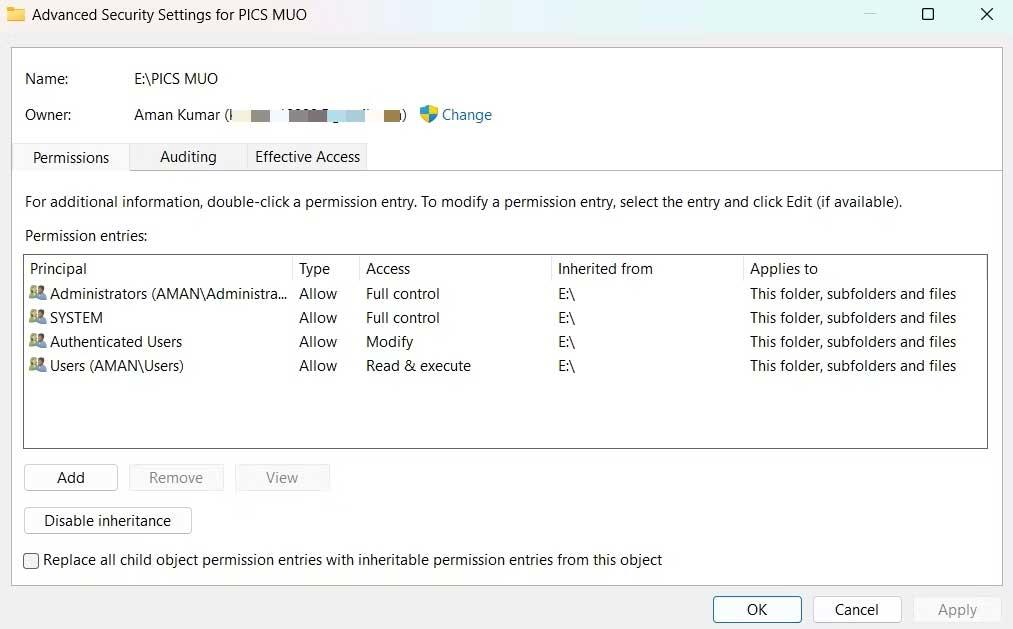
7. Klikk Avansert > Finn nå .
8. Velg kontoen og klikk OK .
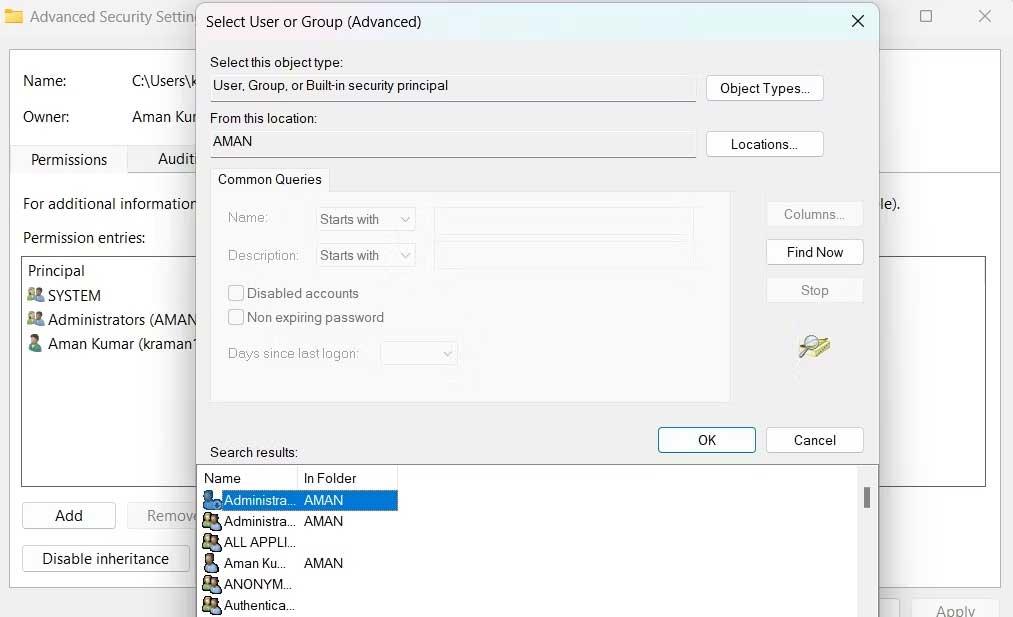
9. Merk av for Erstatt eier på underbeholdere og gjenstander .
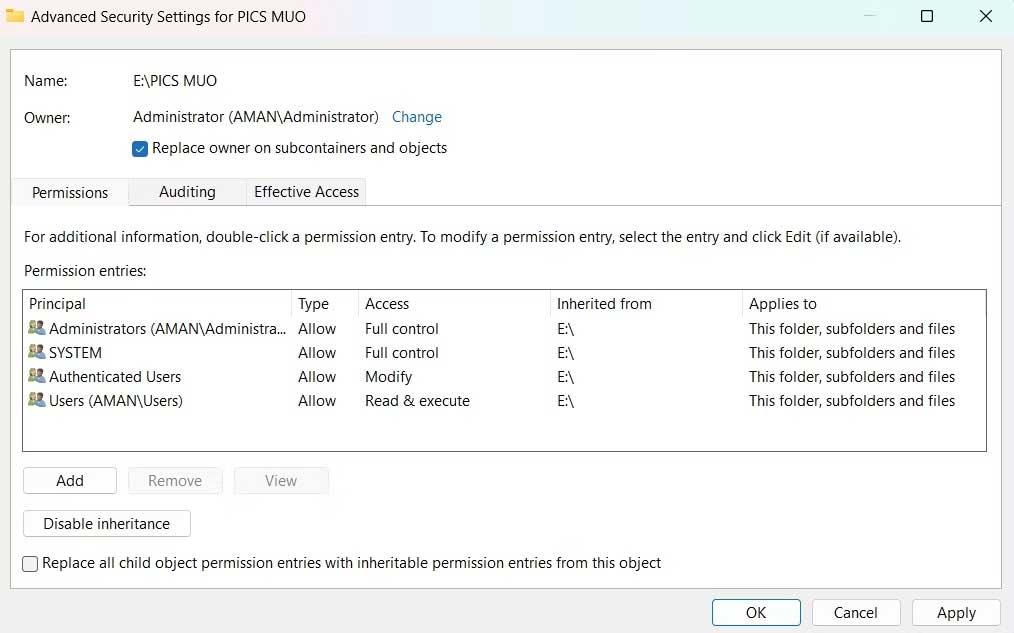
10. Klikk på Bruk > OK .
11. Høyreklikk denne mappen igjen > kategorien Sikkerhet > Avansert .
12. Klikk på Legg til -knappen .
13. Velg Velg et prinsipp > > Avansert > Finn nå .
14. Velg konto > OK > OK .
15. Merk av i boksen Full kontroll > OK .
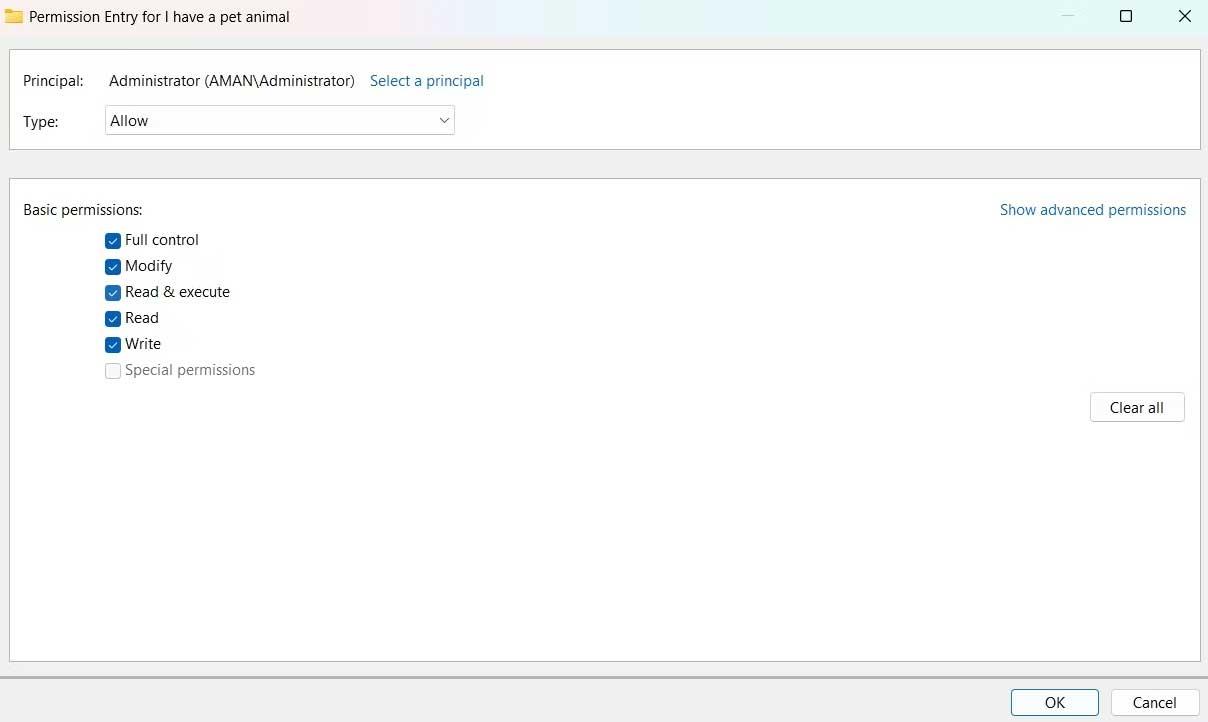
16. Merk av for Erstatt alle underordnede objekttillatelsesoppføringer med arvbare tillatelsesoppføringer fra dette objektet.
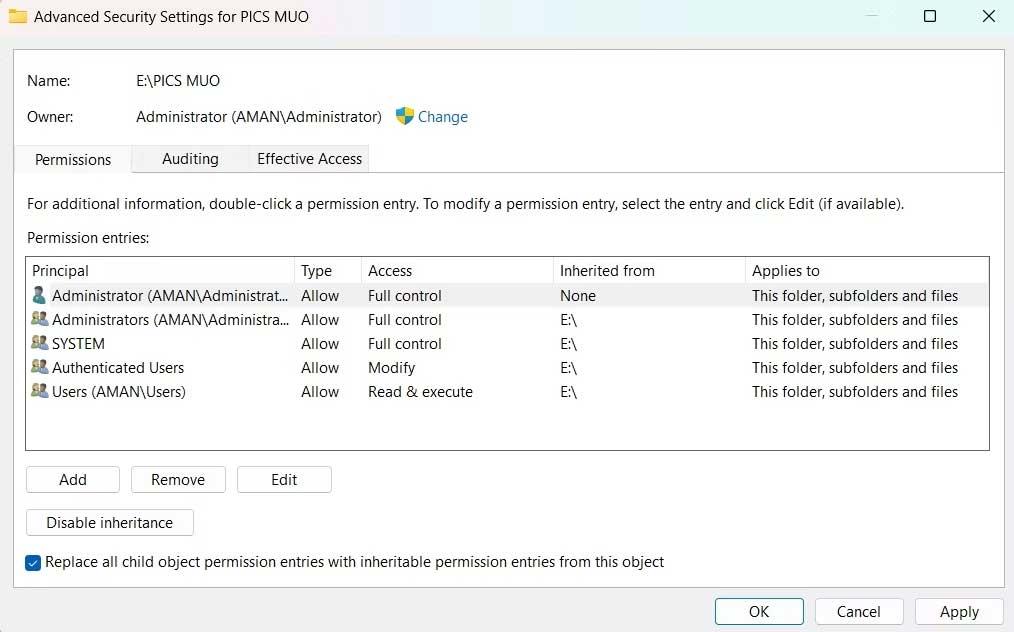
17. Klikk på Bruk > Ja > OK .
Ovenfor er måter å fikse feilen med å ikke kunne lagre Excel-filer på Windows . Håper artikkelen er nyttig for deg.